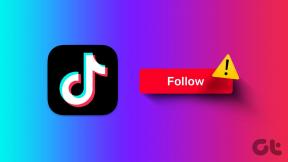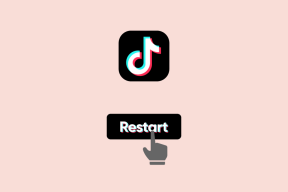Fix Kan ikke opdatere din Fire TV Stick 4K — TechCult
Miscellanea / / April 06, 2023
I denne moderne, fremadskridende teknologiske æra er det enhver persons drøm at prøve nye produkter, der er tilgængelige på markedet. Forskellige faktorer forhindrer os dog i at købe de nye modeller. Den bedste egenskab ved dette domæne er, at der er enheder, der hjælper dig med at få en oplevelse, der ligner den nye. For eksempel, hvis du keder dig ved at se dit almindelige LCD-tv, kan du købe en Fire TV Stick for at gøre det til et Smart TV. Nu, så snart en Fire TV Stick 4K-opdatering er udrullet, skal du installere opdateringen på din Fire TV Stick for at undgå problemer med tv'ets normale funktion. I dette scenarie, lad os sige, du står over for denne fejl, der siger: Kan ikke opdatere din Fire TV Stick 4K. Nu giver gentagne tidspunkter for opdatering muligvis ikke det resultat, du søger efter. I stedet ville fejlmeddelelsen blive dukket op adskillige gange. For at løse problemet Kan ikke opdatere dit Firestick 4K-problem, anbefaler vi, at du læser denne artikel og følger metoderne til nemt at løse problemet. Som en bonus er metoden til at opdatere Fire TV Stick korrekt også forklaret her.

Indholdsfortegnelse
- Sådan rettes ude af stand til at opdatere din Fire TV Stick 4K
- Sådan udføres Fire TV Stick 4K-opdatering
- Metode 1: Grundlæggende fejlfindingsmetoder
- Metode 2: Fejlfinding af internetforbindelse
- Metode 3: Frigør lagerplads
- Metode 4: Skift DNS-indstillinger manuelt
- Metode 5: Udfør fabriksnulstilling
- Metode 6: Kontakt Amazon Fire TV Support
Sådan rettes ude af stand til at opdatere din Fire TV Stick 4K
De mulige årsager til problemet med at opdatere Fire TV Stick til den nyeste version er anført nedenfor.
- Problem med internetforbindelse- Der kan være et problem med det Wi-Fi-netværk, du er tilsluttet, og dette understøtter muligvis ikke download af opdateringen.
- Fejl og fejl ved opdatering- Fejlen og fejlene ved opdatering af software-operativsystemet kan forstyrre installationsprocessen, og du kan muligvis modtage fejlmeddelelsen Kan ikke opdatere din Fire TV Stick 4K. Disse fejl og fejl kan være forårsaget af installationen af ukendt software på din Fire TV Stick.
- Utilstrækkelig lagerplads på Fire TV Stick- For at downloade opdateringen er det nødvendigt at have tilstrækkelig hukommelsesplads. Pladsen kan reduceres af de mange apps og programmer på Fire TV Stick.
- VPN er aktiveret- Hvis VPN er aktiveret på din Fire TV Stick, kan det forsinke båndbredden på internetforbindelsen, og du kan muligvis ikke opdatere enheden.
Sådan udføres Fire TV Stick 4K-opdatering
Den detaljerede metode til at opdatere din Fire TV Stick til den nyeste version er forklaret i dette afsnit.
1. Vælg Indstillinger ikonet på startskærmen.

2. Vælg Mit Fire TV mulighed.

3. Vælg Om fanen på listen.

4. Vælg Søg efter opdateringer mulighed.

5. Vælg Installer opdatering mulighed.
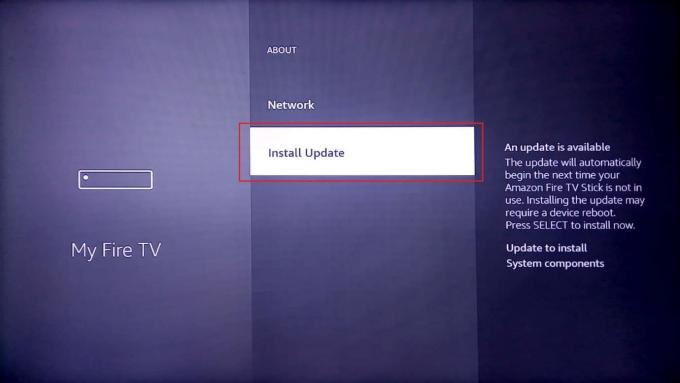
Læs også:Sådan fremskyndes Firestick
Her er alle de mulige metoder til at løse ude af stand til at opdatere dit Fire TV Stick 4K-problem.
Metode 1: Grundlæggende fejlfindingsmetoder
De grundlæggende fejlfindingsmetoder, der er forklaret i dette afsnit, kan hjælpe med at rydde og rette de mindre problemer og fejl, der kan have forårsaget en fejl med opdateringen på Fire TV Stick.
1A. Fejlfinding af hardwareproblemer
Kontroller først, om hardwareforbindelserne er beskadigede, og inspicér forbindelsesportene på Fire TV Stick.
- Brug det medfølgende tilslutningsudstyr- Sørg for, at du bruger strømadapteren og HDMI-kablet, der følger med Fire TV Stick, for at undgå problemer med inkompatibilitet.
- Udskift HDMI-kabel- Hvis HDMI-kablet er beskadiget eller snoet, kan du udskifte HDMI-kablet for at løse problemet. Du kan prøve at bruge et højhastigheds-HDMI-kabel til at rette fejlmeddelelsen Kan ikke opdatere din Fire TV Stick 4K. Dette vil også hjælpe med hurtigere overførsel af data.
- Tilslut HDMI-kabel direkte- Hvis du bruger en HDMI-hub til at tilslutte HDMI-kablet til din Fire TV Stick, kan du prøve at afbryde den og derefter slutte den direkte til HDMI-porten. Dette ville reducere interferensen fra andre HDMI-kabler på enheden og hjælpe med at installere Fire TV Stick 4K-opdatering.
- Tjek problemer med Fire TV Stick Remote- Kontroller, om kilde- eller inputknapperne på Fire TV Stick-fjernbetjeningen fungerer, og kontroller, om du kan vælge indstillingerne ved hjælp af din fjernbetjening. Hvis der er et problem med fjernbetjeningen, skal du erstatte den med en ny for at undgå problemet med at kunne opdatere dit Firestick 4K.
- Perifere enheder- Hvis perifere enheder som modtagere og soundbarer er tilsluttet Fire TV Stick through forbindelsesporte og kabler, kan du prøve at afbryde dem og tilslutte dem igen til portene for at rette problemet.
1B. Tilslut HDMI-kablet til Fire TV Stick igen
Nogle gange kan input, der gives til Fire TV Stick, muligvis ikke gives korrekt til tv'et på grund af en mindre fejl eller fejl på HDMI-kablet. Du kan prøve at tilslutte kablet til HDMI-porten igen for at rette fejlmeddelelsen Kan ikke opdatere din Fire TV Stick 4K.
1. Tag stikket ud Fire TV Stick fra HDMI-porten og vent i 5 minutter.
2. Sæt Fire TV Stick i HDMI-porten igen, og opdater den.
1C. Genstart Fire TV
Som en universel metode til at løse alle problemer på enheder, kan du prøve at genstarte Fire TV Stick for at løse problemet.
1. Naviger til Indstillinger på startskærmen.
2. I menuen skal du vælge Mit Fire TV mulighed.

3. Vælg Genstart og tryk på ned piletasten to gange.
Bemærk: Alternativt kan du trykke på Vælg eller den runde knap i midten+ Afspil/ Pause knap på din fjernbetjening til 5 sekunder.
4. Vælg Genstart mulighed igen og tryk på Okay knappen for at genstarte din Fire TV Stick.

1D. Power Cycle-enheder
En anden mulighed for at løse problemet er at tænde for de tilsluttende enheder med magt. Dette ville fjerne alle fejl og fejl på enhederne.
Mulighed I: Genstart Fire TV Stick
Metoden til at tænde for Fire TV Stick er forklaret her.
1. Tag stikket ud af din Brand TV fra HDMI-porten og USB-kablet fra mikro-USB-porten.

2. Vent i 60 sekunder, sæt din Fire TV Stick i igen, og tænd den.
Læs også:Sådan slukker du Firestick
Mulighed II: Genstart Wi-Fi-routeren
Følg trinene i denne metode for at tænde og tænde for Wi-Fi-routeren for at løse problemerne med netværksforbindelsen for at løse fejlmeddelelsen Kan ikke opdatere din Fire TV Stick 4K.
1. Tryk på strøm knappen på Wi-Fi-routeren, indtil LED-lamperne slukker.

2. Tag strømkablet ud af stikkontakten, og sæt det i igen efter 60 sekunder.
3. Tryk på strøm knappen, indtil LED-lamperne tændes, og tilslut Fire TV Stick til netværket.
1E. Gå til Stemmevisning
Hvis skærmen sidder fast ved installation af Fire TV Stick 4K-opdatering, kan du følge trinene i denne metode for at afslutte opdateringsskærmen og se startskærmen på din Fire TV Stick.
For at gå til stemmevisning skal du blot trykke længe på Tilbage+ Menu knapper på samme tid på Fire TV-fjernbetjeningen for at komme til stemmevisning.
1F. Lad Fire TV køle ned
Hvis du bruger Fire TV Stick i varmere områder, kan du lade den køle af med jævne mellemrum for at undgå problemet med at kunne opdatere dit Firestick 4K.
- Sluk for Fire TV Stick, vent i 10 til 15 minutter, og tænd for tv'et.
- Sluk Fire TV Stick hver 4. til 5. time for bedre funktion.
1G. Brug VPN-tjeneste (hvis relevant)
For at rette fejlmeddelelsen Kan ikke opdatere din Fire TV Stick 4K, kan du prøve at bruge en VPN-tjeneste som NordVPN. Hvis du føler, at en annonceret opdatering er nyttig, men du ikke kan få adgang til den på grund af geografiske begrænsninger i din region, kan du prøve at bruge en VPN-tjeneste til at installere den pågældende opdatering. Denne metode er dog kun anvendelig til at downloade opdateringer, der er udgivet i andre regioner. Ellers anbefales det at undgå at bruge en VPN-tjeneste på din Fire TV Stick.
1H. Tjek problem i Amazon-servere
Hvis der er et problem med Amazon servere, kan du stå over for dette problem. For at løse dette kan du se status for Amazon-fællesskabet i din standardwebbrowser. Hvis serveren er under vedligeholdelse, skal du vente, indtil Amazon-fællesskabet er tilbage til funktionel form.
Metode 2: Fejlfinding af internetforbindelse
En af hovedårsagerne til problemet med at opdatere Fire TV Stick er internetforbindelsesproblemet. Du kan prøve at implementere metoderne i dette afsnit for at rette fejlene og forsinkelserne i internetforbindelsen.
Trin I: Tjek internetforbindelsens hastighed
Hvis internetforbindelsens uploadhastighed er under 25 Mbps, kan du ikke bruge det bestemte Wi-Fi-netværk til at opdatere din Fire TV Stick. Du kan kontrollere hastigheden på det Wi-Fi-netværk, du har oprettet forbindelse til, ved hjælp af din Windows-pc. Du kan nemt rette fejlmeddelelsen Kan ikke opdatere din Fire TV Stick 4K, hvis specifikationen er opfyldt. Besøg Hastighedstest hjemmeside og tjek din netværkshastighed.

Hvis uploadhastigheden på resultatsiden er lavere end den angivne værdi af 25 Mbps, skal du følge en af disse metoder og geninstallere Fire TV Stick 4K-opdateringen.
- Tilslut Fire TV Stick til et andet Wi-Fi-netværk, eller
- Ændre planen for den internetforbindelse, du bruger.
Trin II: Styrk internetforbindelsen af Fire TV Stick
Den næste metode til at rydde problemet Kan ikke opdatere dit Firestick 4K er at styrke internetforbindelsen til Fire TV Hold dig til at reducere netværksforbindelsesproblemerne. Du kan enten:
- Afbryd forbindelsen til andre enheder, der er tilsluttet Wi-Fi-netværket.
- Angiv afstanden mellem Fire TV Stick og Wi-Fi-routeren.
Trin III: Tjek, om Fire TV er forbundet til internettet
En anden almindelig årsag til problemet med at opdatere Fire TV Stick er, at den muligvis ikke er forbundet til internetforbindelsen. For at løse dette kan du kontrollere, om Fire TV Stick er forbundet til Wi-Fi-netværket ved hjælp af den metode, der er angivet her.
1. Fra startskærmen skal du vælge Indstillinger ikon.
2. Vælg Netværk mulighed.

3. Tryk på Afspil/ Pause knappen på din Fire TV-fjernbetjening for at kontrollere, om dit Fire TV er forbundet til internettet.
Trin IV: Genopret forbindelse til internetforbindelse
Hvis der er en fejl på internetforbindelsen med Fire TV Stick, kan du prøve at oprette forbindelse til den igen Wi-Fi-netværk for at rette fejlmeddelelsen Kan ikke opdatere din Fire TV Stick 4K ved at følge de angivne trin under.
1. Vælg Indstillinger ikonet i højre side af startskærmen.

2. Vælg Netværk mulighed i menuen.
3. Vælg Hjemme Wi-Fi netværk mulighed.

4. Vælg det bestemte Wi-Fi-netværk, du vil oprette forbindelse til, ved at trykke på Okay knap to gange på den.
5. Indtast den korrekte adgangskode ved hjælp af tastaturet, og vælg FORBINDE knap.

Trin V: Deaktiver VPN-tjeneste
En af de uidentificerede årsager til problemet med opdateringen af Fire TV Stick er interferensen fra en VPN-tjeneste. Dette vil hindre hastigheden på det Wi-Fi-netværk, du har oprettet forbindelse til; du kan prøve at deaktivere tjenesten for at løse problemet og geninstallere Fire TV Stick 4K-opdateringen.
1. Brug Fire TV Stick-fjernbetjeningen til at åbne den installerede VPN-tjeneste.
2. Vælg af knappen i øverste højre hjørne af skærmen for at deaktivere VPN-tjenesten.
Læs også: 8 bedste Fire TV-spejlingsapps
Metode 3: Frigør lagerplads
Fire TV Stick kommer med et indbygget lager på 8 GB og et minimumskrav på 500 MB lagerhukommelse er nødvendigt for at sikre, at opdateringerne kan installeres. Hvis dette er tilfældet, kan du frigøre lagerpladsen på din Fire TV Stick for at løse problemet med at kunne ikke opdatere dit Firestick 4K.
Trin I: Tjek tilgængelig lagerplads
Det første trin til at rette fejlmeddelelsen Kan ikke opdatere din Fire TV Stick 4K er at kontrollere den tilgængelige lagerplads på din Fire TV Stick ved at navigere i indstillingerne.
1. Gå til Indstillinger fra startskærmen.

2. Vælg Mit Fire TV på den viste menu.

3. Vælg Om fanen på listen.

4. Vælg Opbevaring fanen og kontroller, om der er tilstrækkelig lagerplads til rådighed.
Trin II: Afinstaller unødvendige apps
Det meste af lagerpladsen på Fire TV Stick skyldes de applikationer, der er installeret på enheden. Du kan prøve at afinstallere de unødvendige apps for at løse problemet med lageret. Du skal rydde appens cache og data og derefter afinstallere appen for at rydde lageret helt.
1. Vend tilbage til Indstillinger hovedsiden og vælg Ansøgninger mulighed.

2. Vælg Administrer installerede applikationer fanen.

3. Vælg en unødvendig app for at se appens informationsside.
Bemærk: Til forklarende formål Netflix app er valgt.

4. Vælg Tvunget stop mulighed for at stoppe appens baggrundsaktivitet.
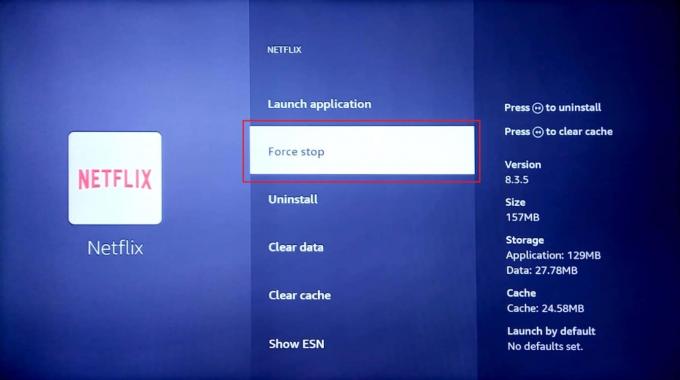
5. Vælg Ryd cache mulighed for at rydde de cachelagrede data.

6. Vælg Slet data mulighed for at rydde appdataene.
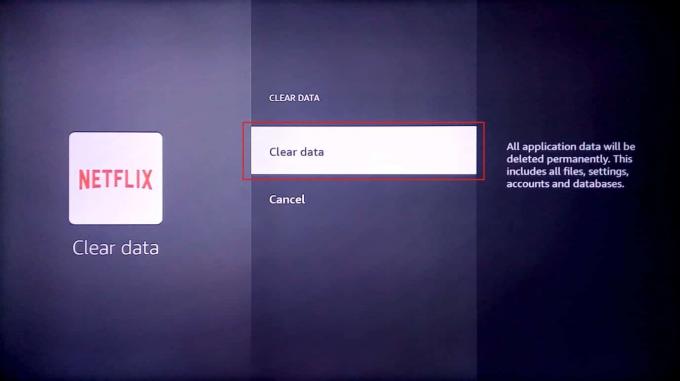
7. Vælg slet data mulighed i bekræftelsesprompten.
8. Vend tilbage til appinformationssiden og vælg Afinstaller mulighed.

9. Vælg Bekræfte knappen for at afinstallere appen helt.

Læs også:Fix Amazon Fire Tablet vil ikke tænde
Metode 4: Skift DNS-indstillinger manuelt
Hvis Wi-Fi-netværkets DNS eller Domain Name System er konfigureret forkert, kan du opleve problemet med at opdatere Fire TV Stick på grund af et problem med Wi-Fi-netværket. Du kan prøve at ændre DNS-indstillingerne manuelt for at rette fejlmeddelelsen Kan ikke opdatere din Fire TV Stick 4K.
Trin I: Vælg IP-adresse
1. Tryk på menu knappen på Fire TV-fjernbetjeningen vælg Mit brand-tv.
2. Vælg Om mulighed.

3. Vælg Netværk fanen og Vis IP-adresse herfra.
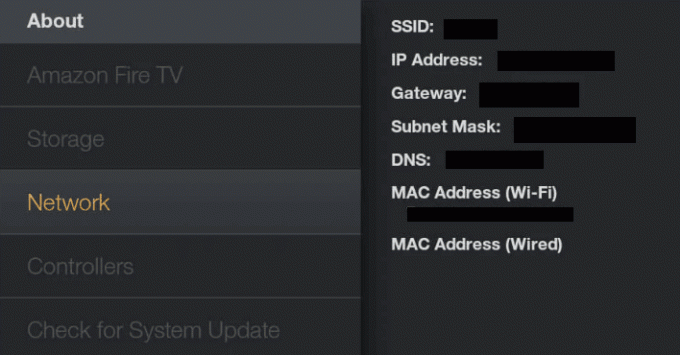
Trin II: Vælg Wi-Fi-netværk
1. Gå til indstillinger og åbn Netværk indstilling.
2. Her skal du vælge Glem dette netværk mulighed.
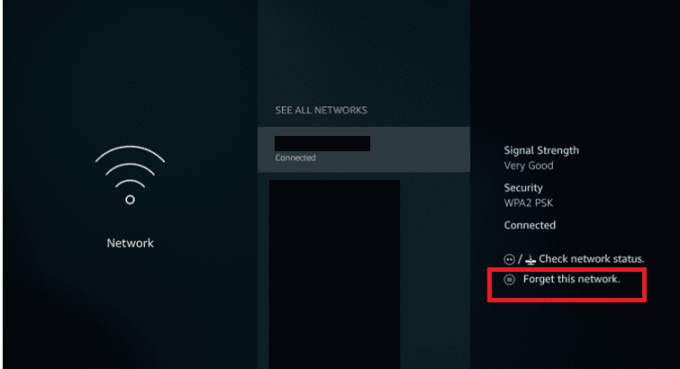
3. Åbn derefter forbindelsen igen, indtast din Adgangskode og vælg Fremskreden mulighed.
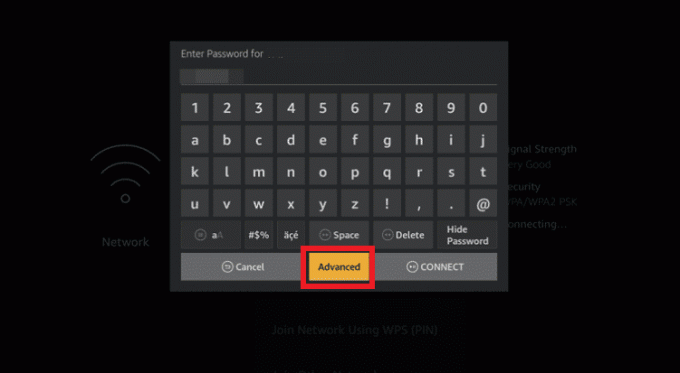
4. Indtast dit IP-adresse og gateway-værdier som du noterede i Trin 1.
5. Indtast den primære (DNS 1) og den sekundære (DNS 2) DNS-indstillinger.

6. Genstartdit Fire TVPind ved at følge de trin, der er forklaret tidligere, og prøv at installere Fire TV Stick 4K-opdatering.
Læs også: Løs skærmspejling af Amazon Firestick-problemer
Metode 5: Udfør fabriksnulstilling
Som en sidste udvej for at løse problemet med at opdatere Fire TV Stick, kan du prøve at udføre en fabriksindstilling på Fire TV Stick. Dette ville optimere systemlagring og apps på enheden og bringe den til en frisk tilstand.
1. Åben Indstillinger fra startskærmen.
2. Vælg Mit Fire TV valgmulighed fra den viste menu.

3. Vælg Nulstil til fabriksindstillinger fanen og indtast din login-PIN, hvis du bliver bedt om det.

Bemærk: Alternativt kan du trykke på Tilbage knap+ Højre pil tasten på din Fire TV-fjernbetjening for at indtaste denne mulighed. Fire TV'et bliver nulstillet, når timeren på skærmen udløber, og problemet med at kunne ikke opdatere dit Firestick 4K-problem bliver ryddet.
4. Vælg Nulstil knappen for at nulstille Fire TV-firmwaren.
Læs også:Hvad er Amazons politik for baggrundstjek?
Metode 6: Kontakt Amazon Fire TV Support
Hvis ingen af metoderne virker til at løse ude af stand til at opdatere dit Firestick 4K-problem, kan du prøve at kontakte Amazon Fire TV supportteam ved at bruge linket givet her på din standard webbrowser. Du kan enten:
- Spørg, om den Fire TV Stick, du bruger, har en returhistorik ved at oplyse din købsdato og andre detaljer, eller
- Ret dem om problemet med opdateringen og søg professionel assistance.
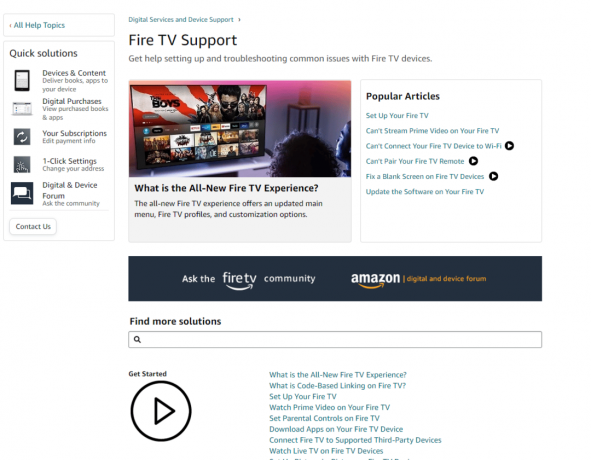
Anbefalede:
- Ret Startupinfo exe-systemfejl i Windows 10
- Sådan logger du ud af Hulu
- Hvorfor siger din Firestick, at netværket er afbrudt?
- Ret Amazon Fire Stick Slow-problem
I denne artikel har du lært metoderne til at rette ude af stand til at opdatere dit Fire TV Stick 4K-problem. Fortæl os venligst dine forslag og spørgsmål i kommentarfeltet, så vi kan fjerne din tvivl.
Elon er tech-skribent hos TechCult. Han har skrevet vejledninger i omkring 6 år nu og har dækket mange emner. Han elsker at dække emner relateret til Windows, Android og de nyeste tricks og tips.